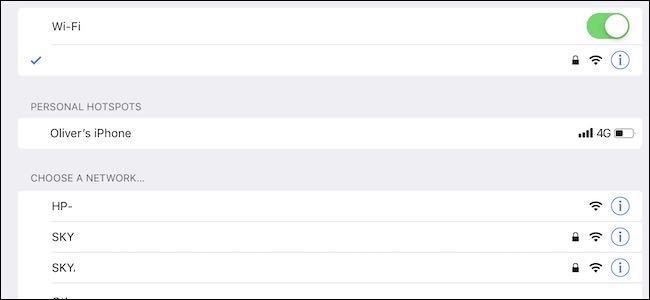
Si tiene un iPhone o un iPad con conectividad celular, puede compartir su conexión a Internet con cualquiera de sus otros dispositivos Apple sin tener que pasar por obstáculos. Es una característica poco conocida y estamos a punto de dejarlo boquiabierto.
Todo el mundo ya sabe todo acerca de Personal Hotspot, una función que permite que un dispositivo comparta la conexión a Internet de un iPhone o iPad celular con cualquier dispositivo, como en los viejos tiempos. Si bien eso es bastante conveniente, no es tan bueno como la función de la que estamos hablando hoy: Instant Hotspot. Gracias a Instant Hotspot, puedes conectarte a tu iPhone o iPad celular como si fuera cualquier otra conexión Wi-Fi, y ni siquiera necesitas activar Personal Hotspot para hacerlo.
Que necesitas
Hay algunos requisitos previos para usar Instant Hotspot:
- Su iPhone o iPad celular debe estar activado y conectado a un plan celular que admita el anclaje. La mayoría lo hace, pero si tiene problemas, este podría ser el culpable. Es posible que también deba pagar esto como un servicio separado, según su proveedor y plan.
- Cada dispositivo involucrado debe tener Bluetooth y Wi-Fi habilitados.
- Todos los dispositivos deben iniciar sesión en iCloud con el mismo ID de Apple.
Asumiendo todo como debería ser, ya está listo. No se requiere ninguna configuración de su parte y, contrariamente a la creencia popular, ni siquiera necesita tener un punto de acceso personal activo en su iPhone o iPad celular para que funcione. Ambos dispositivos solo deben cumplir con los requisitos que describimos anteriormente y estar lo suficientemente cerca para comunicarse.
Permitir que un iPad comparta la conexión a Internet de un iPhone o iPad móvil
Antes de comenzar, asegúrese de que Bluetooth y Wi-Fi estén habilitados en ambos dispositivos; esta es la parte que molesta a la mayoría de las personas, por lo que vale la pena verificar antes de continuar.
Cuando se solucione, abra la aplicación Configuración y toque la opción «W-Fi». A continuación, toque el nombre del dispositivo al que desea conectarse. En el caso de nuestra captura de pantalla, nos estamos conectando al «iPhone de Oliver».
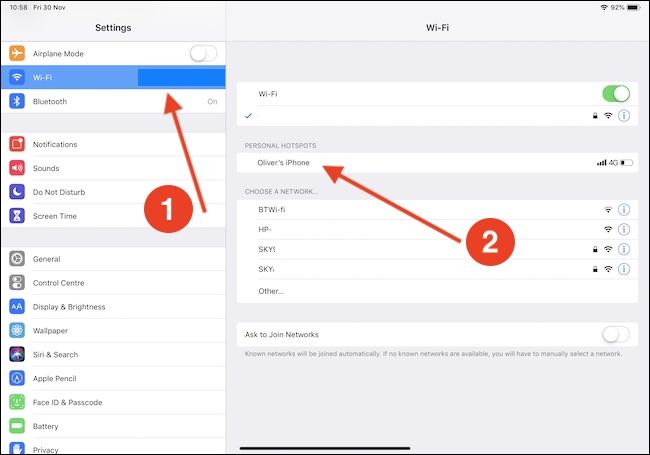
Una vez que toca el iPhone o iPad, se establece una conexión y su iPad tendrá acceso inalámbrico e instantáneo a Internet.
Permitir que una Mac comparta la conexión a Internet de un iPhone o iPad celular
Nuevamente, no es necesario activar Personal Hotspot cuando se conecta una Mac a un iPhone o iPad celular. Para establecer la conexión, haga clic en el icono de Wi-Fi en la barra de menú y luego haga clic en el nombre del dispositivo cuya conexión a Internet desea compartir. Estamos usando el «iPhone de Oliver» en nuestra captura de pantalla.
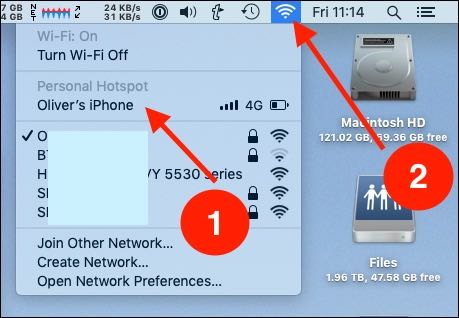
Una vez que toque el iPhone o iPad, se establecerá una conexión y su iPad estará listo para funcionar.


